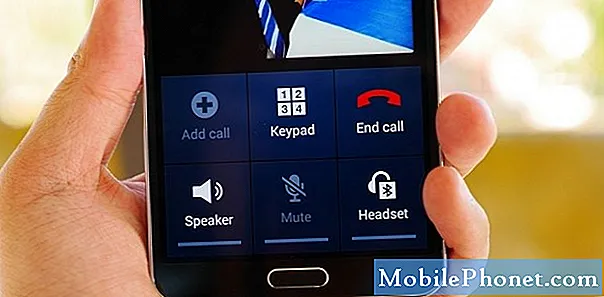Содержание
Проблема с перегревом может возникнуть на любом смартфоне. Если ваш Galaxy S10 5G перегревается, и вы не знаете, как это исправить, в этой статье вы найдете решения, которые стоит попробовать.
Прежде чем мы продолжим, мы хотим напомнить вам, что если вы ищете решения вашей собственной проблемы с #Android, вы можете связаться с нами, используя ссылку внизу этой страницы. Описывая вашу проблему, будьте как можно более подробными, чтобы мы могли легко найти подходящее решение. Если можете, укажите точные сообщения об ошибках, которые вы получаете, чтобы дать нам представление, с чего начать. Если вы уже попробовали выполнить некоторые действия по устранению неполадок перед тем, как написать нам по электронной почте, обязательно укажите их, чтобы мы могли пропустить их в наших ответах.
Как исправить перегрев Galaxy S10 5G | продолжает перегреваться
Ваш Galaxy S10 5G перегревается? Следуйте инструкциям ниже, чтобы исправить это.
Исправление перегрева Galaxy S10 5G # 1: выключите устройство
Если у вас перегревается Galaxy S10 5G, а это означает, что устройство стало слишком теплым, чтобы его было удобно держать в руке, вам следует немедленно выключить его. Если позволить телефону работать при явном перегреве, это может привести к повреждению внутренних компонентов. Хотя устройства Samsung Galaxy предназначены для автоматического отключения при достижении определенной температуры внутри, эта система может время от времени давать сбой. Именно по этой причине вам следует вмешаться. Дайте устройству остыть не менее 30 минут. После этого снова включите его и используйте как обычно.
Исправление перегрева Galaxy S10 5G # 2: обновить системный кеш
Если ваш Galaxy S10 5G начал перегреваться после обновления системы, возможно, возникла проблема с системным кешем. Это набор временных файлов, используемых Android для быстрой загрузки приложений. Обновления могут иногда повредить системный кеш, что может вызвать проблемы с производительностью и другие проблемы. Чтобы убедиться, что на вашем устройстве есть свежий системный кеш, выполните следующие действия:
- Выключаем устройство.
- Нажмите и удерживайте клавишу увеличения громкости и клавишу Bixby, затем нажмите и удерживайте клавишу питания.
- Когда отобразится зеленый логотип Android, отпустите все клавиши (сообщение «Установка обновления системы» будет отображаться в течение 30–60 секунд перед отображением параметров меню восстановления системы Android).
- Несколько раз нажмите кнопку уменьшения громкости, чтобы выделить «очистить раздел кеша».
- Нажмите кнопку питания, чтобы выбрать.
- Нажимайте кнопку уменьшения громкости, пока не будет выделено «да», а затем нажмите кнопку питания.
- Когда очистка раздела кеша будет завершена, будет выделено «Перезагрузить систему сейчас».
- Нажмите кнопку питания, чтобы перезагрузить устройство.
Исправление перегрева Galaxy S10 5G # 3: перезагрузите устройство
Иногда пользователю просто необходимо перезагрузить устройство, чтобы устранить проблемы. Если вы еще не пробовали это сделать, обязательно сделайте это. То, что вы хотите сделать, называется программным сбросом. По сути, это перезапуск с целью очистки системы путем моделирования последствий разрядки аккумулятора. Для этого просто нажмите и удерживайте кнопки питания и уменьшения громкости около 10 секунд.. После перезагрузки телефона отпустите кнопки. Обычно это эффективно для устранения ошибок, которые возникали, когда система оставалась работающей в течение некоторого времени. Мы рекомендуем перезапускать Galaxy S10 5G с помощью этого метода не реже одного раза в неделю, чтобы снизить вероятность появления ошибок.
Для некоторых Galaxy S10 5G может быть несколько другой способ получить тот же метод. Вот как:
- Нажмите и удерживайте кнопки питания + уменьшения громкости примерно 12 секунд или до тех пор, пока устройство не выключится. Примечание. Подождите несколько секунд, пока не появится экран режима загрузки при обслуживании.
- На экране Maintenance Boot Mode выберите Normal Boot. Примечание. Используйте кнопки регулировки громкости для переключения между доступными параметрами и нижнюю левую кнопку (под кнопками громкости) для выбора. Подождите до 90 секунд для завершения сброса.
- Если экран режима загрузки при обслуживании не отображается, значит, на вашем устройстве он отсутствует. Просто подождите, пока устройство полностью выключится.
Исправление перегрева Galaxy S10 5G # 4: обновите приложения и ОС
Многие люди обычно не знают, что установка обновлений может исправить известные ошибки. Убедитесь, что все приложения обновлены, и что ОС Android тоже обновлена.
Исправление перегрева Galaxy S10 5G # 5: снимите корпус или крышку
В некоторых старых устройствах Samsung Galaxy использование корпуса или крышки сторонних производителей может привести к их перегреву. Если вы используете чехол или крышку на своем S10, попробуйте снять их и понаблюдать за устройством. Если без крышки он не перегревается или не становится слишком горячим, это должно быть причиной проблемы.
Исправление # 6 для перегрева Galaxy S10 5G: проверьте наличие мошеннических приложений
Иногда плохо написанное приложение может привести к проблемам. Если после установки нового приложения начался перегрев на вашем Galaxy S10 5G, возможно, виновато это приложение. Чтобы проверить, не вызывает ли проблема одно из сторонних приложений, попробуйте перезапустить S10 5G в безопасном режиме. В этом режиме все загруженные приложения не смогут работать. Если при работе в обычном режиме Galaxy S10 5G перегревается, но не в безопасном режиме, причиной должно быть стороннее приложение.
- Чтобы перезапустить в безопасный режим:
- Нажмите и удерживайте кнопку питания, пока не появится окно выключения, затем отпустите.
- Коснитесь и удерживайте выключение питания, пока не появится запрос безопасного режима, затем отпустите.
- Для подтверждения нажмите Безопасный режим.
- Процесс может занять до 30 секунд.
- После перезагрузки в нижнем левом углу главного экрана отображается «Безопасный режим».
- Проверьте наличие проблемы, используя свое устройство, как обычно. Делайте это как можно дольше.
Помните, что сторонние приложения в этом режиме отключены, поэтому вы можете использовать предварительно установленные приложения. После того, как ваш S10 5G загрузился в этот режим, обязательно проверьте, сохраняется ли проблема. Удалите приложение, которое вы недавно установили, и посмотрите, исправит ли оно это. Если проблема не устранена, используйте процесс исключения, чтобы определить мошенническое приложение. Вот как:
- Загрузитесь в безопасном режиме.
- Проверьте наличие проблемы.
- Убедившись, что виновато стороннее приложение, вы можете удалять приложения по отдельности. Мы предлагаем вам начать с самых последних добавленных вами.
- После удаления приложения перезагрузите телефон в нормальном режиме и проверьте наличие проблемы.
- Если ваш S10 5G по-прежнему проблематичен, повторите шаги 1–4.
Исправление перегрева Galaxy S10 5G # 7: Оптимизация устройства (Уход за устройством)
Другой шаг по устранению неполадок, который вы можете сделать в этой ситуации, - это сделать систему максимально упрощенной. Вы можете сделать это путем оптимизации в разделе «Уход за устройством» в настройках. Иногда перегрев может быть вызван ошибками в системе. Оптимизация системы может снизить вероятность появления ошибок. Вот что вам нужно сделать:
- Откройте приложение "Настройки".
- Коснитесь Уход за устройством.
- Коснитесь Оптимизировать сейчас.
Исправление перегрева Galaxy S10 5G # 8: сброс настроек приложения
Сброс настроек приложения часто упускается из виду во многих статьях по устранению неполадок Android, но когда дело доходит до такой проблемы, как ваша, это может очень помочь. Возможно, что одно или несколько приложений по умолчанию установлены неправильно, что может привести к возникновению этого сбоя. Поскольку невозможно узнать, верна ли эта догадка, вам нужно просто убедиться, что все приложения по умолчанию включены. Вот как это сделать:
- Откройте приложение "Настройки".
- Коснитесь Приложения.
- Нажмите на Дополнительные настройки в правом верхнем углу (значок с тремя точками).
- Выберите Сбросить настройки приложения.
- Перезагрузите S10 5G и проверьте, нет ли проблемы.
Исправление перегрева Galaxy S10 5G # 9: вернуть программное обеспечение к настройкам по умолчанию
Если ваш Galaxy S10 5G все еще перегревается, последний шаг, который вы можете выполнить, - это сброс настроек до заводских. Перегрев может быть вызван ошибкой программного обеспечения или неисправным оборудованием. Если причина проблемы связана с программным обеспечением, скорее всего, поможет сброс к заводским настройкам. Узнайте, как восстановить заводские настройки устройства с помощью следующих методов:
Метод 1: как сделать полный сброс на Samsung Galaxy S10 5G через меню настроек
- Создайте резервную копию своих личных данных и удалите свою учетную запись Google.
- Откройте приложение "Настройки".
- Прокрутите и коснитесь Общее управление.
- Коснитесь Сбросить.
- Выберите Сброс заводских данных из представленных вариантов.
- Прочтите информацию, затем нажмите «Сброс», чтобы продолжить.
- Нажмите «Удалить все», чтобы подтвердить действие.
Метод 2: как сделать полный сброс на Samsung Galaxy S10 5G с помощью аппаратных кнопок
- Если возможно, заранее создайте резервную копию своих личных данных. Если ваша проблема не позволяет вам это сделать, просто пропустите этот шаг.
- Кроме того, убедитесь, что вы удалили свою учетную запись Google. Если ваша проблема не позволяет вам это сделать, просто пропустите этот шаг.
- Выключаем устройство. Это важно. Если вы не можете выключить его, вы никогда не сможете загрузиться в режиме восстановления. Если вы не можете регулярно выключать устройство с помощью кнопки питания, подождите, пока батарея телефона не разрядится. Затем зарядите телефон в течение 30 минут перед загрузкой в режим восстановления.
- Одновременно нажмите и удерживайте кнопку увеличения громкости и кнопку Bixby.
- Удерживая клавиши увеличения громкости и Bixby, нажмите и удерживайте кнопку питания.
- Появится экранное меню восстановления. Когда вы это увидите, отпустите кнопки.
- Нажимайте кнопку уменьшения громкости, пока не выделите «Wipe data / factory reset».
- Нажмите кнопку питания, чтобы выбрать «Wipe data / factory reset».
- Используйте уменьшение громкости, чтобы выделить Да.
- Нажмите кнопку питания, чтобы подтвердить возврат к заводским настройкам.
- Настройте телефон, но не устанавливайте никаких приложений.
- Используйте телефон как обычно и посмотрите, не перегреется ли он.
Исправление перегрева Galaxy S10 5G # 10: Ремонт
Если ваше устройство продолжает перегреваться после восстановления заводских настроек, это означает, что это может быть более глубокой причиной. Это может быть проблема с кодированием или неисправность оборудования. Посетите местный сервисный центр Samsung, чтобы можно было отремонтировать устройство.
Если вы один из пользователей, у которых возникла проблема с вашим устройством, сообщите нам об этом. Мы бесплатно предлагаем решения проблем, связанных с Android, поэтому, если у вас возникла проблема с вашим устройством Android, просто заполните небольшую анкету в эта ссылка и мы постараемся опубликовать наши ответы в следующих постах. Мы не можем гарантировать быстрый ответ, поэтому, если ваша проблема зависит от времени, найдите другой способ ее решения.
Если вы найдете этот пост полезным, пожалуйста, помогите нам, поделившись информацией с друзьями. TheDroidGuy также присутствует в социальных сетях, поэтому вы можете взаимодействовать с нашим сообществом на наших страницах в Facebook и Google+.